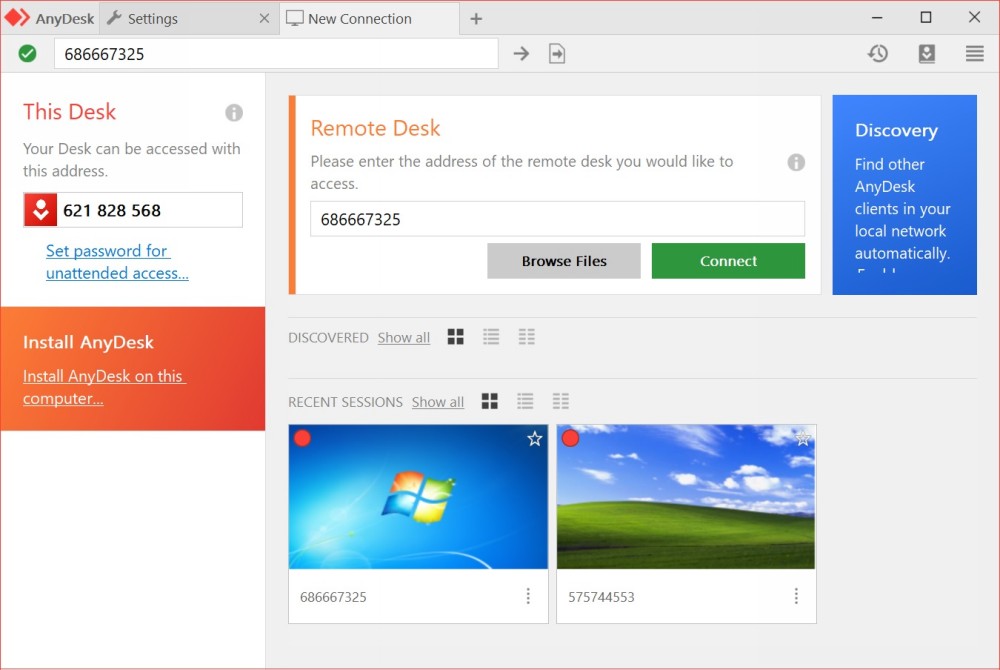AnyDesk gibi uzak masaüstü bağlantısı sağlayan yazılımlarda bağlantı hataları farklı nedenlere dayanabilir. Bağlantı hatasını çözmek için aşağıdaki adımları takip edebilirsiniz:
- İnternet Bağlantısı Kontrolü: İnternet bağlantınızın çalıştığından emin olun. Diğer web sitelerine veya uygulamalara erişim sağlayabiliyorsanız, bağlantı sorunu muhtemelen AnyDesk’ten kaynaklanmıyor demektir.
- AnyDesk Sürümü Kontrolü: AnyDesk yazılımınızın güncel olduğundan emin olun. Eski bir sürüm, bağlantı sorunlarına neden olabilir. AnyDesk’in resmi web sitesinden en son sürümü indirin ve yükleyin.
- Güvenlik Duvarı Ayarları: Güvenlik duvarınız veya antivirüs yazılımı AnyDesk bağlantısını engelliyor olabilir. Güvenlik duvarınızı veya antivirüs yazılımınızı geçici olarak devre dışı bırakmayı deneyin ve AnyDesk bağlantısını kontrol edin. Eğer bağlantı başarılı olursa, güvenlik duvarı veya antivirüs yazılımı ayarlarınızı gözden geçirip AnyDesk’i izin verilen uygulamalar listesine ekleyin.
- Port Yönlendirme Ayarları: Eğer bağlandığınız ağın arkasında bir yönlendirici (router) varsa, AnyDesk için gerekli olan portların (özellikle TCP 7070) yönlendirildiğinden emin olun. Bu, uzak bağlantıların düzgün çalışması için önemlidir.
- ID Kontrolü: Bağlanmaya çalıştığınız bilgisayarın AnyDesk ID’sini doğru girdiğinizden emin olun. Karşı tarafın ID’si eksik veya yanlış girilmişse bağlantı kurulamaz.
- Proxy Ayarları: Eğer bir proxy sunucusu kullanıyorsanız veya bağlantınız bir proxy sunucusunu geçiyorsa, AnyDesk proxy ayarlarını doğru şekilde yapılandırdığınızdan emin olun.
- VPN veya Diğer Ağ Sorunları: VPN veya diğer ağ sorunları da bağlantı hatalarına neden olabilir. VPN’inizi kapatmayı veya farklı bir ağ bağlantısı kullanmayı deneyin.
- AnyDesk Destek: Yukarıdaki adımları denedikten ve bağlantı hala başarısız oluyorsa, AnyDesk’in resmi destek kaynaklarına başvurun. AnyDesk’in destek ekibi, daha fazla yardımcı olabilir.
Bağlantı hatasını çözmek için bu adımları takip etmek, AnyDesk veya benzeri uzak masaüstü bağlantı sorunlarını gidermenize yardımcı olacaktır.
AnyDesk Ağ Hatası hatası
AnyDesk ağ hatası, AnyDesk uzak masaüstü bağlantısı sırasında ağ sorunları nedeniyle ortaya çıkabilir. Ağ hatalarının nasıl giderileceği aşağıda açıklanmıştır:
- İnternet Bağlantınızı Kontrol Edin: AnyDesk’i kullanmadan önce, internet bağlantınızın düzgün çalıştığından emin olun. Diğer web sitelerine veya uygulamalara erişim sağlayabiliyorsanız, internet bağlantınızın çalıştığından emin olmuş olursunuz.
- AnyDesk Sürümünü Güncelleyin: Eski bir AnyDesk sürümü kullanıyorsanız, bu tür ağ hatalarına neden olabilir. AnyDesk’in en son sürümünü indirin ve yükleyin.
- Ağ Güvenliği Duvarı (Firewall) Ayarları: Ağ güvenlik duvarınız AnyDesk bağlantısını engelliyor olabilir. AnyDesk’i çalıştıran cihazın (gönderen ve alıcı) ağ güvenlik duvarı ayarlarını kontrol edin ve AnyDesk için gerekli portların (genellikle TCP 7070) izin verildiğinden emin olun.
- Proxy Sunucusu Kullanıyorsanız: Proxy sunucusu kullanıyorsanız, AnyDesk proxy ayarlarını doğru şekilde yapılandırdığınızdan emin olun.
- Ağ Bağlantılarını Kontrol Edin: Ağ bağlantılarınızı (kablolu veya kablosuz) kontrol edin ve herhangi bir bağlantı sorunu varsa çözün. İnternet erişimi olan başka bir cihazda AnyDesk’i denemek de sorunun kaynağını anlamanıza yardımcı olabilir.
- VPN ve Güvenlik Yazılımları: VPN veya güvenlik yazılımları AnyDesk bağlantısını etkileyebilir. VPN’i kapatmayı veya güvenlik yazılımlarını geçici olarak devre dışı bırakmayı deneyin. Bu tür adımları atarken güvenliği göz önünde bulundurun.
- Ağ Geçitleri ve Yönlendiriciler: Eğer ağınız arkasında bir yönlendirici (router) varsa veya ağ geçitleri kullanılıyorsa, AnyDesk için gerekli olan portların (genellikle TCP 7070) yönlendirildiğinden emin olun.
- DNS Ayarları: DNS ayarlarınızda bir sorun olabilir. Eğer başka bir DNS hizmeti kullanıyorsanız, varsayılan DNS sunucularına geçmeyi deneyin.
- AnyDesk Destek: Yukarıdaki adımları denedikten ve ağ hatası hala devam ediyorsa, AnyDesk’in resmi destek kaynaklarına başvurun. AnyDesk destek ekibi, daha fazla yardımcı olabilir.
Ağ hatası sorunlarının büyük bir kısmı yukarıdaki adımları takip ederek çözülebilir. Sorun devam ederse AnyDesk’in destek ekibi ile iletişime geçmek en iyi seçenek olabilir.
AnyDesk Bağlantı Hatası: Sorunları Tanımlama ve Çözme Rehberi
Uzak masaüstü bağlantılarını yönetmek için kullanılan AnyDesk, kullanıcılar arasında popüler bir tercih haline geldi. Ancak, zaman zaman AnyDesk bağlantı hatalarıyla karşılaşabilirsiniz. Bu tür sorunları tanımlamak ve çözmek için adım adım bir rehber sunuyoruz.
Adım 1: İnternet Bağlantınızı Kontrol Edin
AnyDesk’i kullanmadan önce, internet bağlantınızın düzgün çalıştığından emin olun. Tarayıcı veya diğer uygulamalarla internete erişebiliyorsanız, internet bağlantınızın sorun teşkil etmediğini söyleyebiliriz.
Adım 2: AnyDesk’i Güncelleyin
Eski bir AnyDesk sürümü kullanıyorsanız, bağlantı hataları yaşama olasılığınız daha yüksektir. AnyDesk’in resmi web sitesinden en son sürümü indirip yükleyerek bu sorunu çözebilirsiniz.
Adım 3: Güvenlik Duvarı Ayarlarını Kontrol Edin
Ağ güvenlik duvarı (firewall) veya antivirüs programları, AnyDesk bağlantılarını engelleyebilir. AnyDesk’i çalıştıran cihazın (gönderen ve alıcı) ağ güvenlik duvarı ayarlarını kontrol edin ve AnyDesk için gerekli portların (genellikle TCP 7070) izin verildiğinden emin olun.
Adım 4: Proxy Sunucusu Kullanıyorsanız Ayarları Kontrol Edin
Proxy sunucusu kullanıyorsanız veya bağlantınız bir proxy sunucusunu geçiyorsa, AnyDesk proxy ayarlarını doğru şekilde yapılandırdığınızdan emin olun.
Adım 5: Ağ Bağlantılarını Kontrol Edin
Ağ bağlantılarınızı (kablolu veya kablosuz) kontrol edin. Herhangi bir ağ bağlantı sorunu varsa, bu sorunu çözmek AnyDesk bağlantınızın daha istikrarlı olmasına yardımcı olabilir.
Adım 6: AnyDesk ID’sini Doğru Girdiğinizden Emin Olun
Bağlanmaya çalıştığınız bilgisayarın AnyDesk ID’sini doğru girdiğinizden emin olun. Yanlış veya eksik bir ID girişi, bağlantı hatası sorunlarına neden olabilir.
AnyDesk Bağlantı Hatası Nasıl Onarılır: Kolay Adımlar
AnyDesk, uzak masaüstü bağlantılarını yönetmek için kullanılan güçlü bir araçtır, ancak bağlantı hataları zaman zaman karşınıza çıkabilir.
AnyDesk Bağlantı Hataları: Sorun Giderme ve İpuçları
Uzaktan erişim ve yönetim için kullanılan AnyDesk, iş dünyasında ve kişisel kullanımda oldukça popüler hale geldi. Ancak, AnyDesk bağlantıları bazen hatalarla karşılaşabilir ve kullanıcılar bu sorunları çözmek için yardım arayışına girebilirler. AnyDesk bağlantı hatalarını tanımlayacağız ve bu hataları gidermek için kullanabileceğiniz bazı etkili ipuçlarını paylaşacağız.
I. AnyDesk Bağlantı Hataları
Bağlantı sorunları, AnyDesk kullanıcılarının karşılaşabileceği temel problemler arasındadır. Bu hataların bazıları şunlar olabilir:
A. Bağlantı Kesildi Hatası: AnyDesk bağlantınız beklenmedik bir şekilde kesildiğinde ortaya çıkar. Bu durumun nedenleri çeşitli olabilir.
B. Kimlik Doğrulama Hatası: Bağlantı yapılırken yanlış kimlik bilgileri kullanıldığında veya kimlik doğrulama başarısız olduğunda meydana gelir.
C. Sunucu Hatası: AnyDesk sunucu tarafında sorun olduğunda veya sunucu bağlantıları kabul etmiyorsa, bu hata ortaya çıkabilir.
II. Sorun Giderme İpuçları
AnyDesk bağlantı hatalarını gidermek için aşağıdaki adımları izleyebilirsiniz:
A. İnternet Bağlantısını Kontrol Edin: İlk olarak, internet bağlantınızın istikrarlı olduğundan emin olun. Sorunlar genellikle zayıf bir bağlantıdan kaynaklanır.
B. AnyDesk Sürümünü Güncelleyin: AnyDesk’in en son sürümünü kullanmaya dikkat edin. Eski sürümlerdeki hatalar yeni sürümlerde düzeltilmiş olabilir.
C. Firewall ve Güvenlik Duvarı Ayarlarını Kontrol Edin: Güvenlik yazılımınız veya firewall, AnyDesk bağlantılarını engelliyor olabilir. Ayarları kontrol edin ve AnyDesk’e erişim izni verin.
D. Portlarınızı Kontrol Edin: AnyDesk, belirli portları kullanır. Bu portların açık olduğundan ve yönlendirildiğinden emin olun.
E. Bağlantı Kimlik Bilgilerini Doğrulayın: AnyDesk bağlantısı için doğru kimlik bilgilerini kullanıp kullanmadığınızı kontrol edin. Yanlış kimlik bilgileri bağlantı sorunlarına neden olabilir.
F. Bağlantı Hızınızı Gözden Geçirin: Yavaş bir internet bağlantısı, AnyDesk bağlantısını etkileyebilir. İnternet hızınızı artırmayı veya daha iyi bir ağ kullanmayı düşünün.
G. Bağlantıyı Yeniden Başlatın: Sorun devam ederse, AnyDesk istemcisini ve sunucusunu kapatıp yeniden başlatmayı deneyin.
III. AnyDesk Destek Hizmeti
Eğer sorunlar devam ederse, AnyDesk’in destek ekibiyle iletişime geçmek her zaman iyi bir seçenektir. Onlar, özel bir sorun hakkında size yardımcı olabilirler.
Anydesk Ağ bağlantısı beklenmedik bir şekilde kesildi
AnyDesk Ağ bağlantısı beklenmedik bir şekilde kesildi. Bu sorun, AnyDesk’in kullanıcılar arasında güvenilir ve hızlı bir bağlantı sağlama amacını engelleyebilir. Burada AnyDesk bağlantı hatasının oluşabileceği durumları ve çözüm önerilerini sizlerle paylaşacağız.
İlk olarak, bağlantı kesintisinin nedenlerinden biri internet bağlantı sorunları olabilir. İnternet hızının düşük olması, ağ üzerindeki paket kaybı veya ağ kesintileri AnyDesk bağlantısını etkileyebilir. Bu durumda, internet bağlantınızı kontrol edin ve daha sağlam bir bağlantı sağlamak için modem veya yönlendiriciyi yeniden başlatmayı deneyin.
Bağlantı hatasının bir diğer nedeni, AnyDesk sunucularının aşırı yüklenmesi olabilir. Yoğun kullanımda veya sunucu bakımı sırasında, bağlantılar beklenmedik bir şekilde kesilebilir. Bu durumda, biraz beklemeyi deneyin ve daha sonra tekrar bağlanmayı deneyin.Bağlantı hatasının olası bir diğer nedeni, AnyDesk programının güncellenmemiş veya uyumsuz bir sürümünü kullanmak olabilir. Programın en son sürümünü indirip yüklemeyi deneyin ve sorunun düzelip düzelmediğini kontrol edin.
| Bağlantı Sorunu | Çözüm Önerisi |
|---|---|
| İnternet bağlantı sorunları | Modem veya yönlendiriciyi yeniden başlatın |
| AnyDesk sunucularının aşırı yüklenmesi | Biraz bekleyip tekrar bağlanmayı deneyin |
| Uyumsuz veya güncellenmemiş AnyDesk sürümü | En son sürümü indirin ve yükleyin |
Uzaktaki bilgisayar uzun bir süre cevap vermedi
Uzaktan erişim programları, iş veya kişisel amaçlar için kullanıcıların başka bir bilgisayara uzaktan bağlanmasını sağlayan kullanışlı araçlardır. Bu programlar, bilgisayarınızda olmadığınız zamanlarda da erişim sağlamanıza olanak tanır. Bunlardan biri olan AnyDesk, kullanıcıların uzaktaki bir bilgisayara bağlanabilmesi için popüler bir seçenektir.
Her ne kadar AnyDesk, güvenli ve hızlı bir erişim sağlasa da bazen beklenmedik sorunlarla karşılaşabilirsiniz. Uzaktaki bilgisayar uzun bir süre cevap vermediği zaman, kullanıcılar bu durumun nedenini merak edebilir. Bu tür bir sorunla karşılaşmanız durumunda, birkaç olası çözüm yöntemi deneyebilirsiniz.Bağlantı Hatası: Uzaktaki bilgisayarın cevap vermemesi, genellikle bir bağlantı hatası nedeniyle olabilir. İlk olarak, internet bağlantınızın sorunsuz çalıştığından emin olun. AnyDesk’in güncel bir sürümünü kullanıp kullanmadığınızı ve bağlantı ayarlarını doğru bir şekilde yapılandırdığınızı kontrol edin.Antivirüs Yazılımı: Bilgisayarınızda yüklü olan antivirüs yazılımı, AnyDesk’in işleyişini etkileyebilir ve uzaktaki bilgisayarın cevap vermemesine neden olabilir. Bu nedenle, antivirüs programınızın AnyDesk’e izin verdiğinden emin olun veya geçici olarak devre dışı bırakın.Ağ Sorunları: Ağ sorunları, uzaktaki bir bilgisayarın cevap vermemesinin yaygın bir nedenidir. Modeminizi ve yönlendiricinizi kontrol edin, bağlantınızda herhangi bir sorun olmadığından emin olun. Uzaktaki bilgisayarın ağ ayarlarını kontrol etmek ve gerekirse yeniden başlatmak da sorunu çözebilir.
| Sorun | Çözüm |
|---|---|
| Bağlantı Hatası | İnternet bağlantınızı kontrol edin ve AnyDesk’in güncel bir sürümünü kullanmaya dikkat edin. |
| Antivirüs Yazılımı | Antivirüs programınızın AnyDesk’e izin verdiğinden veya devre dışı bıraktığınızdan emin olun. |
| Ağ Sorunları | Modem ve yönlendiricinizi kontrol edin, uzaktaki bilgisayarın ağ ayarlarını kontrol edin ve yeniden başlatın. |
AnyDesk neden kopuyor?
AnyDesk, uzaktan erişim sağlamak için kullanılan popüler bir yazılımdır. Ancak bazen AnyDesk bağlantı hatasıyla karşılaşabilir ve bağlantınız beklenmedik bir şekilde kopabilir. Bu durumun birden fazla nedeni olabilir.
1. İnternet Bağlantısı Sorunları:
AnyDesk’in bağlantı hatası almanızın en yaygın nedeni, internet bağlantınızdaki sorunlardır. İnternet hızınızın yavaş olması veya dalgalanmalar yaşanması, AnyDesk bağlantınızın kopmasına neden olabilir. Ayrıca, güvenlik duvarı veya ağ yapılandırmasındaki hatalar da bağlantı sorunlarına yol açabilir.
2. Sunucu Yüklenmesi:
AnyDesk’in sunucu yüklenmesi bazen bağlantı sorunlarına neden olabilir. Sunucu çok fazla işlemle uğraşıyorsa veya yoğun şekilde kullanılıyorsa, AnyDesk bağlantısı kopabilir veya kesintiye uğrayabilir.
3. Yazılım Sorunları:
AnyDesk yazılımında bazı hatalar veya sorunlar olabilir. Bu da bağlantı kopmasına neden olabilir. Yazılımın güncel versiyonunu kullanmak, potential hataları önlemek için önemlidir. Ayrıca, bilgisayarınızda diğer programlarla uyum sorunları da AnyDesk bağlantı hatası yaşamanıza sebep olabilir.
AnyDesk bağlantı hatasıyla karşılaştığınızda, öncelikle internet bağlantınızı kontrol edin ve hızınızda bir sorun olup olmadığına bakın. Bağlantı sorununuzun devam etmesi durumunda, AnyDesk yazılımınızı güncelleyin veya farklı bir ağ üzerinden bağlanmayı deneyin.
Herhangi bir teknik sorunla karşılaştığınızda, AnyDesk’in resmi destek kanallarından yardım almayı unutmayın.
AnyDesk bağlantı hatası
AnyDesk bağlantı hatası ve çözümlerine geçelim, uzaktan bağlantı kurarken veya uzaktaki bir bilgisayara erişirken yaşanabilen yaygın bir sorundur. Bu hatanın birçok farklı nedeni olabilir ve çözümü için farklı adımlar izlenmelidir.
Birincil nedenlerden biri, internet bağlantısının istikrarsız olması veya düşük hızda çalışmasıdır. İnternet bağlantınızın stabil olduğundan ve yeterli hızda çalıştığından emin olmak için hız testi yapmanız önemlidir. AnyDesk programının güncel bir sürümünü kullandığınızdan da emin olmalısınız. Eski bir sürüm kullanıyorsanız, bağlantı sorunları yaşayabilirsiniz.
Bağlantı hatasıyla karşılaşmanın bir diğer nedeni, güvenlik duvarı veya antivirüs programları tarafından AnyDesk bağlantısının engellenmesidir. Bu durumda, AnyDesk uygulamasına güvenlik programınızda bir istisna eklemeniz gerekebilir. AnyDesk programına yönetici izinleriyle eriştiğinizden ve gerekli izinleri verdiğinizden emin olun. Bu şekilde bağlantı hatası yaşama olasılığınız azalır. Kısacası, AnyDesk bağlantı hatası yaşadığınızda, öncelikle internet bağlantınızın stabil olduğunu ve yeterli hızda çalıştığını kontrol etmelisiniz. Güncel bir AnyDesk sürümü kullanıyor ve güvenlik programlarınızın AnyDesk’e engel olmadığından emin olmalısınız. Bu adımları izlediğinizde, bağlantı sorunlarınızın çözülme olasılığı yüksektir. Eğer sorun devam ederse, AnyDesk’in resmi web sitesindeki destek bölümünden yardım alabilirsiniz.
AnyDesk süre sıfırlama
AnyDesk kullanıcılarının sıklıkla karşılaştığı sorunlardan biri, bağlantının beklenmedik bir şekilde kesilmesidir. Bu sorun genellikle kullanıcıların AnyDesk süre sıfırlama ayarlarını doğru bir şekilde yapılandırmamasından kaynaklanır. AnyDesk’in bağlantı süresi varsayılan olarak 1 saat olarak ayarlanmıştır. Ancak AnyDesk bağlantı süresi ister istemez uzun süre oturum açık kaldığında veya kullanıcı aralıklı olarak dosya aktarımı yapıyorsa beklenmedik bir şekilde kesilebilir.
Bağlantı beklenmedik bir şekilde kesildiğinde AnyDesk süre sıfırlama özelliğinden faydalanabilirsiniz. Bu özellik sayesinde uzaktaki bilgisayara tekrar bağlandığınızda süre sıfırlanacak ve kesintisiz bir şekilde işinize devam edebileceksiniz.
AnyDesk süre sıfırlama işlemi oldukça basittir. Sadece AnyDesk programını açıp en üst menü çubuğundaki “Seçenekler” sekmesine tıklamanız yeterlidir. Açılan pencereden “Bağlantı” sekmesine geçiş yapın ve burada “Süre” bölümünde bulunan “Süreyi sıfırla” seçeneğini işaretleyin. Bu işlemi yaptıktan sonra AnyDesk bağlantı süresi otomatik olarak sıfırlanacak ve beklenmedik kesintiler yaşamadan uzaktaki bilgisayarınıza bağlanabileceksiniz.
- AnyDesk süre sıfırlama ayarını doğru bir şekilde yapmak önemlidir.
- Bağlantı süresi otomatik olarak sıfırlanmadığında beklenmedik kesintiler yaşanabilir.
- AnyDesk’in sunduğu ayarlar sayesinde bağlantı sorunlarından kolayca kurtulabilirsiniz.
| Başlık | Açıklama |
|---|---|
| Süre Sıfırlama | AnyDesk bağlantı süresini sıfırlama işlemi |
| Bağlantı Kesintisi | Beklenmedik bağlantı kesintileri ve çözümleri |
| AnyDesk Ayarları | AnyDesk programının ayarlarının doğru yapılması |
AnyDesk erişim engellendi
Birçok kişi uzaktan erişim programı olan AnyDesk’i kullanarak meslektaşlarına veya arkadaşlarına kolayca yardımcı olabilir. Ancak bazen AnyDesk’in erişimi engellendiği veya çalışmadığı durumlarla karşılaşabiliriz. Bu makalede, AnyDesk erişim engellendiğinde yapabileceğiniz adımları ve olası çözümleri keşfedeceğiz.
İlk olarak, AnyDesk programının doğru şekilde yüklendiğinden emin olmalısınız. Programın en son sürümünü indirmek gerekebilir. Ardından, güvenlik duvarı ayarlarınızı kontrol etmelisiniz. AnyDesk ile iletişim kurarken güvenlik duvarının programı engellememesi önemlidir.
Bunun dışında, bağlantı sorunlarına neden olabilecek internet bağlantınızı kontrol etmelisiniz. AnyDesk’i kullanırken sağlam bir internet bağlantısı gereklidir. Ayrıca, AnyDesk’in DNS sunucularınızı etkileyebileceğini unutmayın. DNS sunucularıyla ilgili bir sorun olup olmadığını kontrol etmek için farklı bir DNS sunucusu kullanmayı deneyebilirsiniz.Bir başka olası çözüm, AnyDesk’in çakıştığı veya uyumsuz olduğu başka bir programı tespit etmektir. AnyDesk’in diğer programlarla çakışmasına neden olabilecek yazılımlar veya ayarlar olabilir. Bu durumu tespit etmek için AnyDesk’i güvenli modda çalıştırmayı deneyebilirsiniz.Diğer bir olası çözüm AnyDesk’i yeniden yüklemektir. Programın güncel olmayan bir sürümü veya hatalı bir şekilde yüklenmiş bir dosyası olabilir. AnyDesk’i tamamen kaldırıp yeniden yüklemek, sorunun düzelmesine yardımcı olabilir.
| Olumsuz Durumlar | Çözümler |
|---|---|
| AnyDesk erişimi engellendi. | Programın doğru şekilde yüklendiğinden ve güvenlik duvarı ayarlarının kontrol edildiğinden emin olun. Ayrıca, AnyDesk’in DNS sunucularınızı etkileyebileceğini unutmayın. Farklı bir DNS sunucusu kullanmayı deneyebilirsiniz. |
| AnyDesk bağlantı hatası. | Internet bağlantınızı kontrol edin ve bağlantınızın sağlam olduğundan emin olun. AnyDesk’in çakıştığı veya uyumsuz olduğu başka bir programı tespit etmek için güvenli modda çalıştırabilirsiniz. Ayrıca, AnyDesk’i yeniden yüklemeyi deneyebilirsiniz. |
AnyDesk ID Gelmiyor
AnyDesk, uzaktan masaüstü bağlantısı kurmaya olanak sağlayan popüler bir yazılımdır. Ancak bazen AnyDesk kullanıcıları, bağlantı yapmaya çalıştıklarında “ID Gelmedi” hatasıyla karşılaşabilirler. Bu sorun, birçok farklı nedenden dolayı ortaya çıkabilir ve çözümü oldukça basittir.
Birinci sebep, AnyDesk’i yanlış şekilde kurmuş olmanız olabilir. Bu durumda, AnyDesk’i kaldırıp yeniden yüklemeniz gerekebilir. Bu işlemi yaparken, bilgisayarınızı yeniden başlatmayı unutmayın.
İkinci bir neden, AnyDesk’in güncel olmaması olabilir. Yazılımın son sürümünü kullanmadığınızda, bazı bağlantı sorunları ortaya çıkabilir. Bu durumda, AnyDesk web sitesinden en güncel sürümü indirip kurmanız önemlidir.
- Daha önce AnyDesk ID’siyle bağlantı kurduysanız ve şimdi bu hatayı alıyorsanız, ID’nin değişmiş olma ihtimali bulunur. Bağlantı kurmaya çalıştığınız kişiden veya kurumdan, güncel AnyDesk ID’sini teyit etmeniz gerekmektedir.
- Antivirüs veya güvenlik duvarı programınız, AnyDesk bağlantısını engelleyebilir. Bu durumda, programın ayarlarına giderek AnyDesk’i güvenli bir uygulama olarak tanımlamanız gerekmektedir.
- Ayrıca, internet bağlantınızın da AnyDesk kullanımını desteklemesi gerekmektedir. Eğer internet bağlantınız yavaş veya dengesiz ise AnyDesk ID’si almanızda sorun yaşayabilirsiniz.
Bu adımları takip ettiğinizde, AnyDesk ID’nin gelmediği bağlantı hatası sorununu çözebilir ve güvenli bir şekilde uzaktan bağlantı kurabilirsiniz. AnyDesk, güçlü ve kullanıcı dostu bir arayüzüyle, kişisel veya iş amaçlı uzaktan erişim sağlamak için mükemmel bir çözümdür.
AnyDesk bağlantı kuruldu resim verilerini bekle
AnyDesk, uzaktan erişim programı olarak bilinen bir yazılımdır. Bu yazılım, kullanıcıların başka bir bilgisayara uzaktan erişim sağlamasına olanak tanır. Ancak, bazen AnyDesk kullanıcıları, bağlantı kurduktan sonra resim verilerini beklemek zorunda kalabilirler. Bu makalede, AnyDesk bağlantısı kurulduktan sonra resim verilerini beklemenin nedenlerini ve çözümlerini ele alacağız.
Bir AnyDesk bağlantısının kurulması genellikle hızlı bir şekilde gerçekleşir. Ancak, bazen bağlantı kurulduktan sonra kullanıcılar ekranın tamamen görünmesini beklemek zorunda kalırlar. Bu durum genellikle ağ bağlantısı yavaş olduğunda veya uzaktaki bilgisayarın performansı düşük olduğunda ortaya çıkar. AnyDesk, bağlantı hızını otomatik olarak ayarlar, bu nedenle bu sorunun genellikle program tarafından otomatik olarak çözülmesi beklenir.
AnyDesk bağlantısı kurulduktan sonra resim verilerini beklemenin bir başka nedeni de, bağlantının güvenlik duvarları veya diğer ağ engelleri tarafından engellenmesidir. Bu durumda, kullanıcıların güvenlik duvarı ayarlarını kontrol etmeleri ve AnyDesk’e erişim izinlerini doğru bir şekilde yapmaları önemlidir. Bu şekilde, bağlantının tamamlanması ve resim verilerinin alınması daha hızlı olabilir.AnyDesk bağlantı kuruldu resim verilerini beklerken yapabileceğiniz bazı şeyler:
| Adım | Açıklama |
|---|---|
| 1 | Bağlantının yavaş olabileceğini ve resim verilerinin tamamen yüklenmesinin biraz zaman alabileceğini unutmayın. Sabırlı olun ve beklemeye devam edin. |
| 2 | Uzaktaki bilgisayarın performansını kontrol edin. Eğer uzaktaki bilgisayar yavaşsa, resim verilerinin aktarımı daha uzun sürebilir. Bu durumda, uzaktaki bilgisayarı optimize etmek veya daha hızlı bir internet bağlantısı sağlamak için önlemler alabilirsiniz. |
| 3 | AnyDesk’e engel teşkil edebilecek güvenlik duvarı veya ağ engellerini kontrol edin. Gerekirse, güvenlik duvarı ayarlarınızı veya ağ yapılandırmanızı düzenleyerek AnyDesk’e erişim izni verin. |
Bu şekilde, AnyDesk bağlantısı kurulduktan sonra resim verilerini beklerken karşılaşabileceğiniz sorunları ve çözümlerini ele aldık. Eğer hala sorun yaşıyorsanız, AnyDesk’in resmi destek kanallarından yardım alabilirsiniz.
AnyDesk bağlantı hataları sıkça karşılaşılan sorunlar olabilir, bu sorunlar genellikle basit çözümlerle giderilebilir. Yukarıda bahsedilen ipuçları, AnyDesk kullanıcılarının bağlantı sorunlarını çözmelerine yardımcı olacaktır. Bağlantı hatalarını tanımlayarak ve bunları gidermek için adım adım yönergeler sunarak, AnyDesk’i daha sorunsuz bir şekilde kullanmanıza yardımcı olmayı umuyoruz.